当下,利用苹果 Mac 电脑办公的人越来越多了,但是很多人并没有针对工作环境申请一个独立的 Apple ID,这就经常会在办公的苹果 Mac 电脑上收到私人的 iMessages 信息,要是有隐私内容被别人看到就尴尬了。今天电脑笔记网就来教大家 Mac 上怎么禁用 iMessages 信息。

苹果 Mac 电脑如何禁用 iMessages 教程
首先,我们需要点击底部“Dock”栏中的”系统偏好设置”;
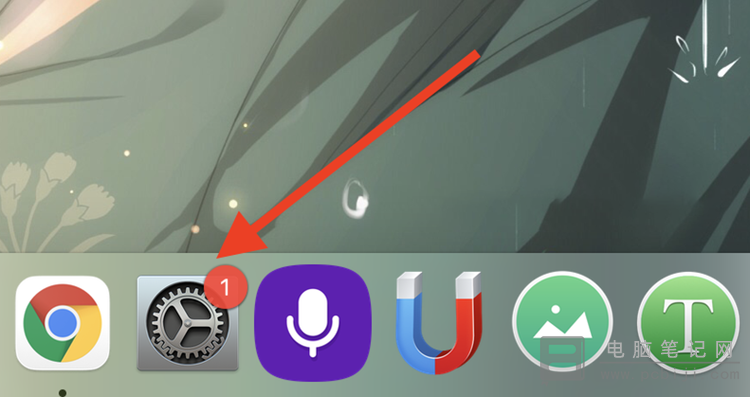
在弹出的窗口中选择“通知”,一般是在右上方;
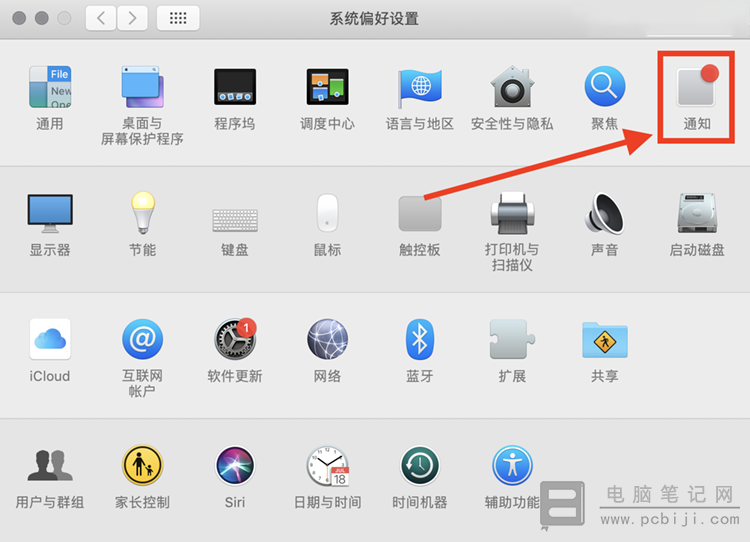
打开“通知”后,继续向下滚动,找到“iMessages”,可以将通知时的提示“√”全部都去掉,我们这里是用的“Alfred 4”为例的。
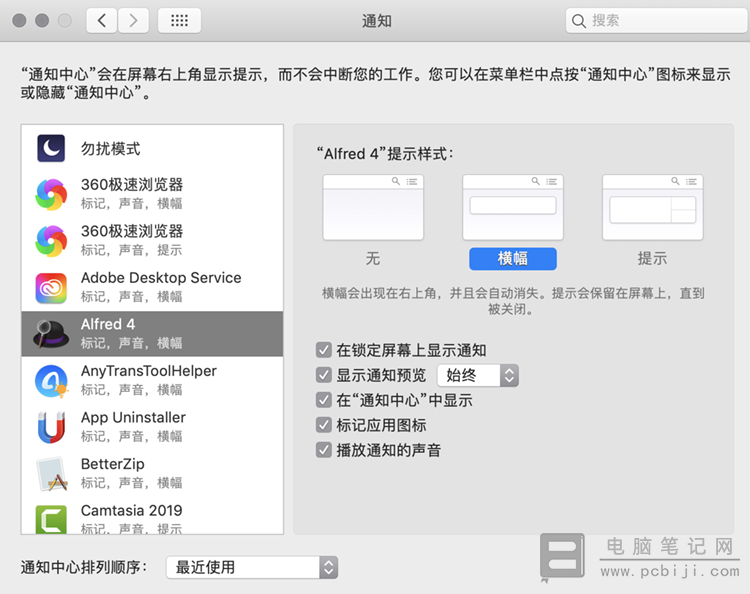
你也可以找到“勿扰模式”,将时间设置为工作日上班时间,将“打开勿扰模式时”下面的“允许任何人呼叫”和“允许重复来电”的“√”都去掉,这样你的苹果 Mac 电脑就不再会有通知提示了,这样做有可能会错过重要信息,我们还是建议大家使用上面的办法。
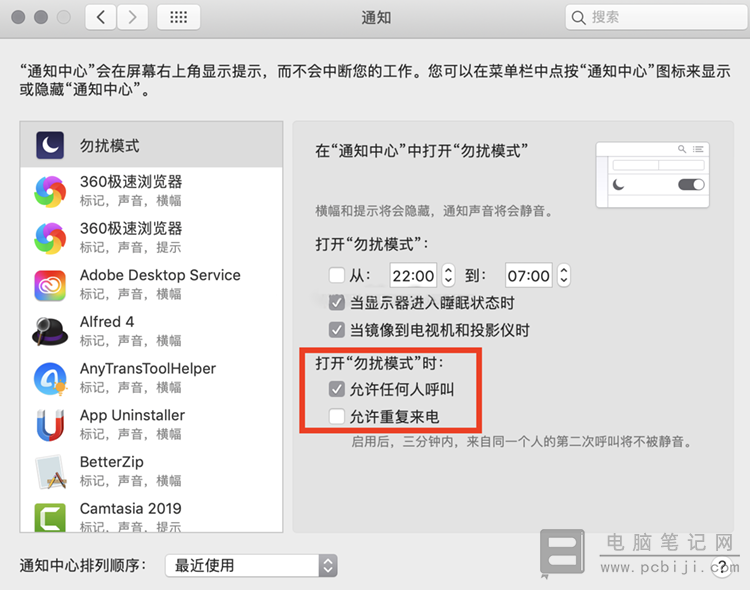
上面的内容就是苹果 Mac 电脑如何禁用 iMessages 教程,其实并不是真的禁用了 iMessage,而是将 iMessage 的通知提示关闭了,当你什么时候方便时就可以打开 iMessage 去看看有没有新消息了。